Google Classroom mặc định tài khoản Google khi đăng nhập nhưng bạn vẫn có thể đổi tên trong Classroom dễ dàng, bạn chỉ cần áp dụng theo các bước sau đây, bạn sẽ đổi tên theo tên mà bạn mong muốn hiệu quả, nhanh chóng.
Bạn đang băn khoăn Google Classroom có cho đổi tên hay không, đổi tên trong Google Classroom như thế nào, tương tự như các ứng dụng học, họp online khác, Google Classroom cũng cho phép bạn cập nhật thông tin cá nhân lại từ hình ảnh cho đến tên. Còn cách đổi tên trong Google Classroom như sau, các bạn cùng tham.

Hướng dẫn cách đổi tên trên Google Classroom
Hướng dẫn cách đổi tên trong Google Classroom
Bước 1: Trên trình duyệt web, bạn vào Google Classroom (tiến hành đăng nhập nếu chưa đăng nhập). Bạn nhìn góc trên bên phải, click ảnh đại diện tài khoản Google.
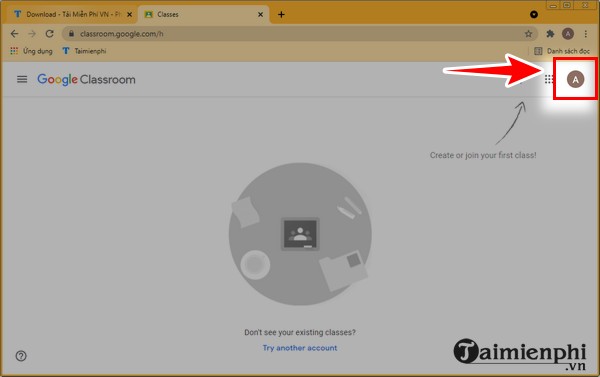
Tiếp đó, bạn click "Manage your Google Account" (giao diện tiếng Việt thì bạn click "Quản lý tài khoản Google").

Bước 2: Tab mới được mở ra, bạn nhìn bên tay trái, bạn click "Personal info" (giao diện tiếng Việt thì bạn click "Thông tin cá nhân").

Bước 3: Ở giữa màn hình, bạn click vào Tên tài khoản. Ví dụ tên tài khoản là Admin Taimienphi.vn thì Taimienphi.vn sẽ click vào "Admin Taimienphi".

Bước 4: Bạn nhập họ vào ô "First Name" (Tên) và tên vào ô "Last Name" (Họ) mới để thay đổi tên tài khoản.

Sau khi điền xong, các bạn click "Save" (Lưu) để lưu lại tên mới.

Bước 5: Để kiểm tra thì bạn cũng click vào ảnh đại diện nằm ở góc trên bên phải. Kết quả sẽ hiển thị ra cho bạn với tên mới.

Với cách đổi tên trong Google Classroom, các bạn đã đổi được tên chưa. Google Classroom đang là một trong những công cụ hỗ trợ học online rất hiệu quả, được nhiều giáo viên sử dụng để dạy học cho học sinh. Bạn có thể sử dụng để dạy học online dễ dàng.
Các bạn tham khảo thêm cách sử dụng Google Classroom trên PC để có thể sử dụng công cụ học trực tuyến này hiệu quả nhất nhé.
- Xem thêm: Cách sử dụng Google Classroom
https://thuthuat.taimienphi.vn/cach-doi-ten-trong-google-classroom-65405n.aspx